Nội dung email hoặc văn bản bị thiếu trong Outlook
Khi bạn nhận được email, nội dung email hoặc văn bản có bị thiếu trong ứng dụng khách Outlook của bạn không? Nếu có, không cần tìm đâu xa! Trong bài viết này, tôi sẽ thảo luận về các phương pháp để khắc phục sự cố này trong Microsoft Outlook .
Nguyên nhân chính của vấn đề này trong đó nội dung email hoặc văn bản bị thiếu là Avgoutlook.Addin . Avgoutlook.Addin ( AVG Addin cho MS Outlook ) là một dịch vụ bổ trợ của AVG để bảo vệ Outlook và hệ thống của bạn khỏi các email và tệp đính kèm độc hại. Mặc dù đây là một công cụ tốt, nhưng nó có thể làm cho hiệu suất của Outlook chậm chạp và cũng làm cho văn bản hoặc nội dung email biến mất. Các phần bổ trợ chống vi-rút khác cũng có thể gây ra sự cố này trong Outlook . Các lý do khác cho vấn đề này có thể là nếu tăng tốc phần cứng được bật hoặc màu phông chữ vô tình được đặt thành màu trắng.
Hãy để chúng tôi kiểm tra cách bạn có thể loại bỏ sự cố này trong Outlook .
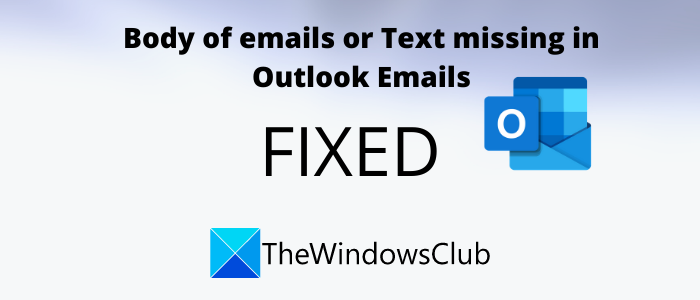
Nội dung email(Emails) hoặc văn bản(Text) bị thiếu trong Outlook
Bạn(Are) có nhận được email trống trong Outlook không? Nếu phần nội dung của Email(Emails) hoặc Văn bản(Text) bị thiếu hoặc không hiển thị trong Outlook , hãy sử dụng một trong các bản sửa lỗi này để giải quyết sự cố.
- Loại bỏ(Remove) hoặc vô hiệu hóa AVG(Disable AVG) hoặc bất kỳ phần bổ trợ chống vi-rút nào khác khỏi Outlook .
- Khởi động lại Outlook ở Chế độ An toàn.
- Kiểm tra cài đặt màu phông chữ(Check Font Color Settings) cho email văn bản thuần túy(Plain Text Email)
- Kiểm tra xem tăng tốc đồ họa phần cứng có bị tắt hay không.
- Cập nhật Outlook
- Sửa tệp dữ liệu Outlook
1] Xóa(Remove) hoặc vô hiệu hóa AVG(Disable AVG) và các phần bổ trợ khác khỏi Outlook
Như đã đề cập trước đây, sự cố chủ yếu là do Bổ trợ AVG (AVG Addin)Avgoutlook.Addin . Vì vậy, hãy thử tắt hoặc gỡ cài đặt nó và sau đó xem sự cố vẫn tiếp diễn. Nếu bạn đã cài đặt một số phần mềm chống vi-rút khác cho Outlook , hãy tắt hoặc xóa nó.
Mở ứng dụng Microsoft Outlook và chuyển đến menu Tệp , sau đó (File)chọn Tùy chọn(Options) . Từ cửa sổ Tùy chọn Outlook(Outlook Options) , điều hướng đến tab Phần bổ trợ và sau đó nhấp vào nút Đi(Go) hiện diện bên cạnh tùy chọn Quản lý phần bổ trợ (Manage COM add-ins)COM( Add-ins) .
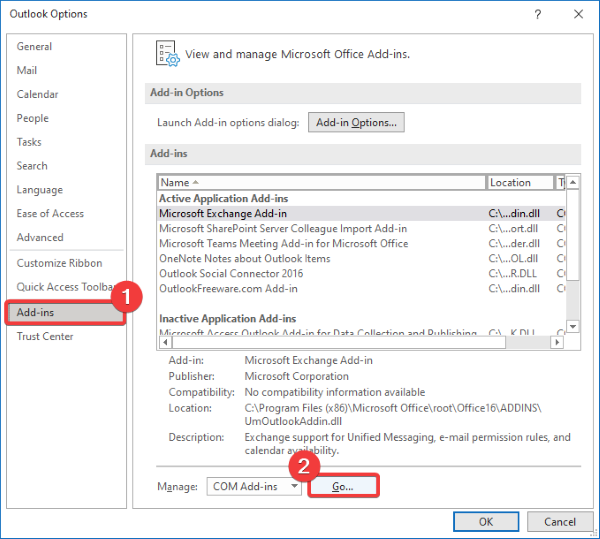
Tiếp theo, nếu bạn chỉ muốn tạm thời vô hiệu hóa bổ trợ , chỉ cần bỏ chọn hộp kiểm của nó rồi nhấn nút OK.
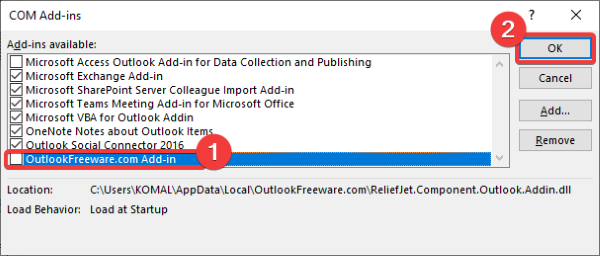
Trong trường hợp bạn muốn xóa hoàn toàn bổ trợ, hãy chọn hộp kiểm của nó rồi nhấp vào nút Xóa(Remove) .
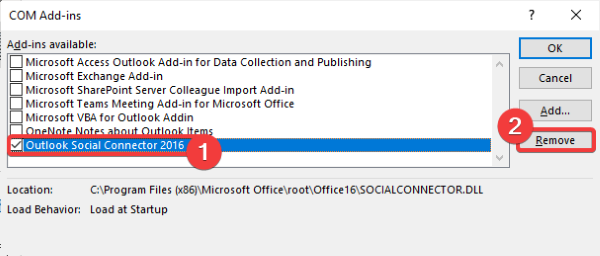
Khởi động lại Outlook(Restart Outlook) và xem sự cố vẫn xảy ra.
2] Khởi động lại Outlook ở Chế độ An toàn
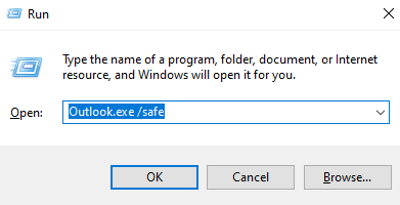
Khởi động lại Outlook ở chế độ an toàn(Outlook in safe mode) cũng có thể giải quyết vấn đề thiếu nội dung email hoặc văn bản. Để làm như vậy, hãy làm theo các bước sau:
- Chỉ cần(Simply) mở hộp thoại Run bằng cách nhấn phím nóng Windows + R
- Bây giờ, nhập outlook.exe/safe vào đó rồi nhấn nút OK.
Thao tác này sẽ khởi động lại Outlook ở chế độ An toàn(Safe) và hy vọng, bạn có thể xem nội dung và văn bản của email Outlook của mình ngay bây giờ.
3] Kiểm tra cài đặt màu phông chữ(Check Font Color Settings) cho email văn bản thuần túy(Plain Text Email)
Nếu bạn không thấy văn bản trong email Outlook của mình , hãy xác minh cài đặt màu phông chữ và đảm bảo màu phông chữ không được đặt thành Màu trắng(White) . Bạn có thể sử dụng các bước dưới đây để làm như vậy:
Trong ứng dụng Outlook , hãy chuyển đến menu File > Options rồi đến tab Thư . (Mail)Bây giờ, hãy nhấp vào nút Văn phòng phẩm và Phông chữ(Stationery and Fonts) , sau đó chuyển đến tab Văn phòng phẩm cá nhân .(Personal Stationery)
Tiếp theo, tìm tùy chọn Soạn và đọc tin nhắn văn bản thuần túy(Composing and reading plain text messages) và nhấp vào nút Phông chữ(Font) có bên dưới nó.
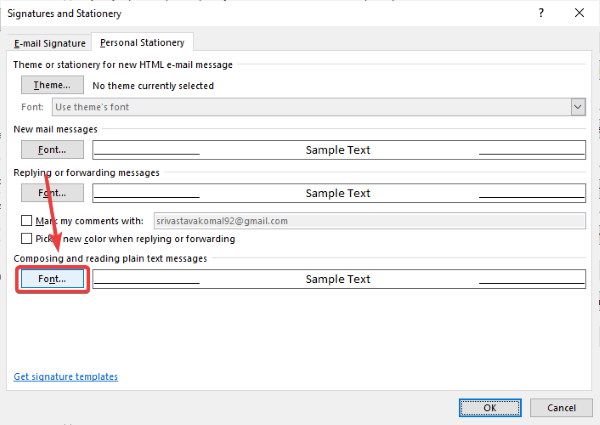
Bây giờ, hãy đảm bảo màu Phông chữ(Font color) được đặt thành Tự động(Automatic) . Nếu không, hãy đặt nó thành Automatic/ Black và sau đó nhấn nút OK.
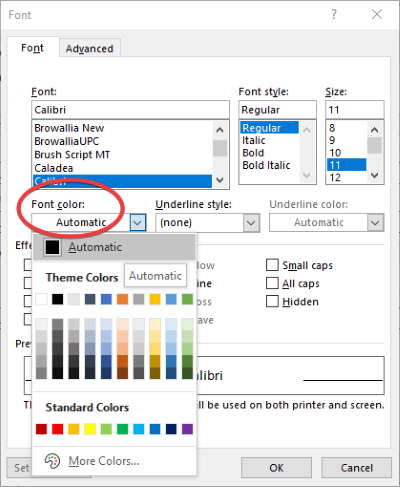
Khởi động lại ứng dụng Outlook để kiểm tra xem email vẫn hiển thị mà không có nội dung hoặc văn bản hay không.
4] Kiểm tra(Check) xem tăng tốc đồ họa phần cứng có bị tắt hay không
Kiểm tra xem tăng tốc đồ họa phần cứng có bị tắt hay không. Để vô hiệu hóa nó, hãy mở ứng dụng Outlook và đi tới File > Options .
Bây giờ, di chuyển đến tab Nâng cao(Advanced) và sau đó cuộn xuống phần Hiển thị(Display) . Đảm bảo bạn đã chọn tùy chọn Tắt tăng tốc phần cứng(Disable hardware acceleration) . Nếu không, hãy chọn hộp kiểm này và sau đó nhấn nút OK.
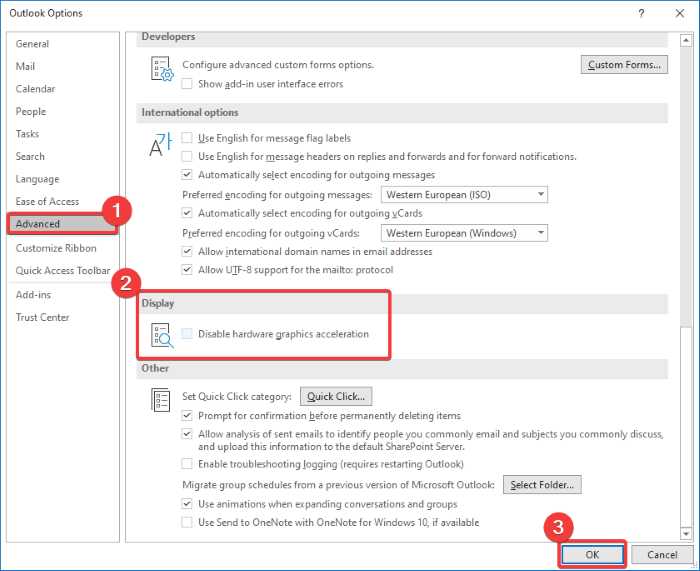
Xem nội dung email hoặc văn bản trong email Outlook có còn bị thiếu không.
5] Cập nhật Outlook
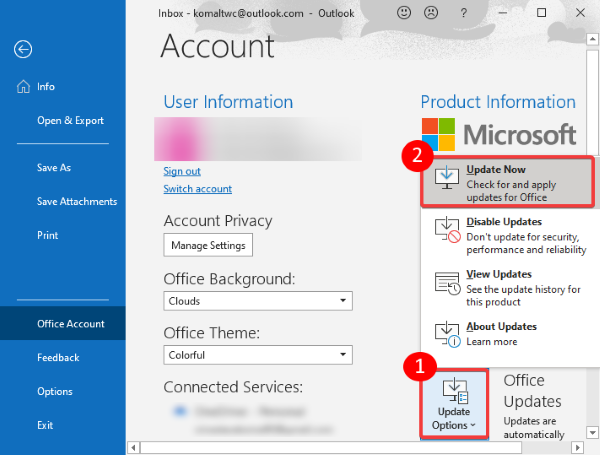
Cập nhật ứng dụng Outlook của bạn và xem sự cố vẫn còn ở đó. Để cập nhật, hãy đi tới File > Office Account , sau đó nhấp vào nút thả xuống Tùy chọn Cập nhật . (Update Options)Sau đó, nhấp vào nút Cập nhật ngay(Update Now) .
6] Sửa các tệp dữ liệu Outlook bị hỏng
Sự cố thiếu nội dung hoặc văn bản có thể xảy ra nếu tệp dữ liệu Outlook bị hỏng. Vì vậy, bạn có thể sử dụng công cụ sửa chữa PST để sửa các Tệp dữ liệu Outlook(Outlook Data Files) bị hỏng và xem sự cố vẫn còn đó.
Nếu email Outlook của bạn hiển thị mà không có bất kỳ văn bản hoặc nội dung nào, hãy thử các phương pháp đã thảo luận ở trên để khắc phục sự cố.
Đọc tiếp(Read next) : Outlook gặp sự cố và cần đóng .
Related posts
Làm thế nào để lưu trữ Emails & lấy email lưu trữ trong Outlook
Không thể xóa Emails or Folders trong Outlook
Làm thế nào để mã hóa Emails trong Microsoft Outlook app and Outlook.com
Cách mở MIME Emails and Attachments bằng Outlook
Làm thế nào để nhớ lại một Email trong Outlook? Email s Unsend
Làm thế nào để tự động Forward Email trong Microsoft Outlook
Outlook không thể bắt đầu lần trước; Bạn có muốn bắt đầu ở chế độ an toàn?
Cách yêu cầu Read Receipts trong Microsoft Outlook
Font size thay đổi khi trả lời email bằng Outlook trong Windows 10
Lỗi tải tin nhắn Outlook error trên Android mobile
Cách tạo và thêm Holidays lên Outlook Calendar
Cách gửi lời mời cho một cuộc họp bằng Outlook
Cách bật Dark Mode trong OneNote or Outlook
Làm thế nào để tiết kiệm Email như PDF trong Gmail and Outlook
Cách đặt Expiration Date and Time cho email trong Outlook
Làm thế nào để sử dụng Gmail From Outlook.com interface
Cách tối ưu hóa ứng dụng Outlook mobile cho điện thoại của bạn
Cách tạo Outlook download tất cả các email từ máy chủ
Làm thế nào để Forward Outlook Emails vào Gmail
Cách thêm RSS Feeds vào Outlook trong Windows 10
